DELL D630主板不亮机的维修一例
主板点不亮、不显示的BIOS修复两法

通常主板新的BIOS可以修正旧版BIOS的一些BUG,纠正已知存在的对某些硬件和软件的兼容问题,添加新硬盘的支持,如增加了对大容量硬盘和高频CPU 的支持。
所以用户常常需要更新BIOS,但由于一些原因有些用户在刷新BIOS 后就出现了点不亮(不显示)的现象。
但您也不要太着急,一般都可以通过下面介绍的两个方法来修复的。
一)如果您不显示的电脑在开机后仍然有读软驱的动作时,就是说在开机后您的软驱灯还亮,一般可通过下列方法修复损坏的BIOS:准备一张可启动的磁盘,并在其中拷入一个BIOS刷新工具(如Awdflash.exe)和主板的BIOS文件(如Bios.bin),并拷入一个Autoexec.bat的批处理文件,修改批处理文件内容为:Awdflash bios.bin /cc/py/sn 插入磁盘后开机,在软驱停止读盘后,可按“F1”或重新启动计算机,一般可解决因BIOS损坏而造成的不显示。
二)而如果开机连读软驱的动作都没有的话,那只有通过热拔插BIOS来进行修复了:首先找一台正常的电脑,开机进入DOS 後,把BIOS拨起来,然後把你坏掉的BIOS插上去,再把按上面制作的软盘放进软驱,在DOS符下输入“Autoexec.bat”,载入坏掉主机板的BIOS资料,刷新完成後, 将BIOS拨起来, 放入原先的电脑测试即可。
方法(二)并不需要用相同型号的主机板来刷新,因为我们只是把主机板当成一个刷新平台来使用,非常的方便。
但要注意的是拨BIOS时要小心,不要把针脚弄弯弄断了,而有条件的话,最好使用专用的BIOS拔插工具,更要注意不要把BIOS的方向插反,插反后开机很有可能致使你的BIOS受到物理性损伤,无法再修复了,还有一点是您的BIOS文件必须和您的主板型号一致,包括生产厂家和型号,否则在刷新后往往会造成不显示现象。
(完整版)电脑主板故障维修大全
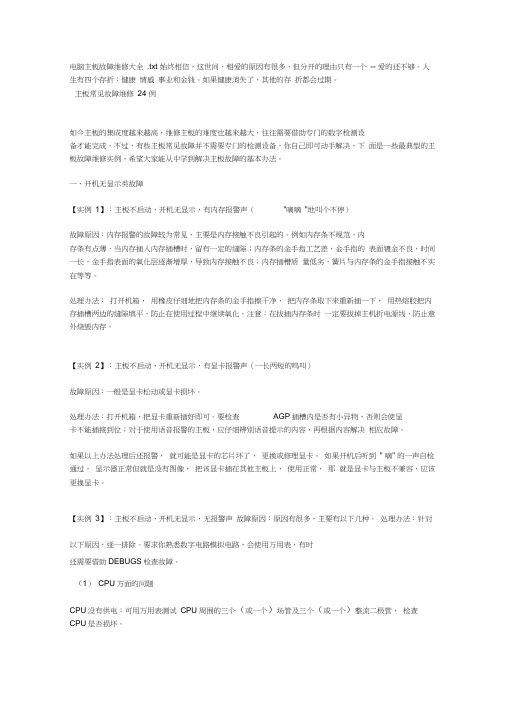
电脑主板故障维修大全.txt 始终相信,这世间,相爱的原因有很多,但分开的理由只有一个-- 爱的还不够。
人生有四个存折:健康情感事业和金钱。
如果健康消失了,其他的存折都会过期。
主板常见故障维修24 例如今主板的集成度越来越高,维修主板的难度也越来越大,往往需要借助专门的数字检测设备才能完成。
不过,有些主板常见故障并不需要专门的检测设备,你自己即可动手解决,下面是一些最典型的主板故障维修实例,希望大家能从中学到解决主板故障的基本办法。
一、开机无显示类故障【实例1】:主板不启动,开机无显示,有内存报警声("嘀嘀"地叫个不停)故障原因:内存报警的故障较为常见,主要是内存接触不良引起的。
例如内存条不规范,内存条有点薄,当内存插入内存插槽时,留有一定的缝隙;内存条的金手指工艺差,金手指的表面镀金不良,时间一长,金手指表面的氧化层逐渐增厚,导致内存接触不良;内存插槽质量低劣,簧片与内存条的金手指接触不实在等等。
处理办法:打开机箱,用橡皮仔细地把内存条的金手指擦干净,把内存条取下来重新插一下,用热熔胶把内存插槽两边的缝隙填平,防止在使用过程中继续氧化。
注意:在拔插内存条时一定要拔掉主机折电源线,防止意外烧毁内存。
【实例2】:主板不启动,开机无显示,有显卡报警声(一长两短的鸣叫)故障原因:一般是显卡松动或显卡损坏。
处理办法:打开机箱,把显卡重新插好即可。
要检查AGP插槽内是否有小异物,否则会使显卡不能插接到位;对于使用语音报警的主板,应仔细辨别语音提示的内容,再根据内容解决相应故障。
如果以上办法处理后还报警,就可能是显卡的芯片坏了,更换或修理显卡。
如果开机后听到" 嘀" 的一声自检通过,显示器正常但就是没有图像,把该显卡插在其他主板上,使用正常,那就是显卡与主板不兼容,应该更换显卡。
【实例3】:主板不启动,开机无显示,无报警声故障原因:原因有很多,主要有以下几种。
处理办法:针对以下原因,逐一排除。
电脑主板故障开不了机的原因及解决方法
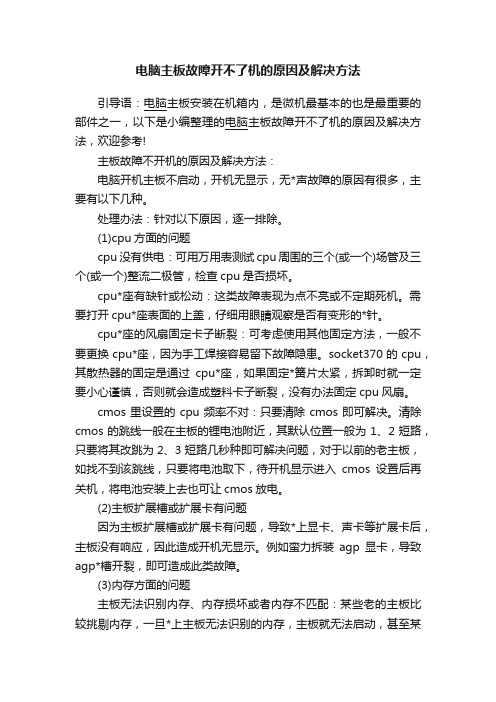
电脑主板故障开不了机的原因及解决方法引导语:电脑主板安装在机箱内,是微机最基本的也是最重要的部件之一,以下是小编整理的电脑主板故障开不了机的原因及解决方法,欢迎参考!主板故障不开机的原因及解决方法:电脑开机主板不启动,开机无显示,无*声故障的原因有很多,主要有以下几种。
处理办法:针对以下原因,逐一排除。
(1)cpu方面的问题cpu没有供电:可用万用表测试cpu周围的三个(或一个)场管及三个(或一个)整流二极管,检查cpu是否损坏。
cpu*座有缺针或松动:这类故障表现为点不亮或不定期死机。
需要打开cpu*座表面的上盖,仔细用眼睛观察是否有变形的*针。
cpu*座的风扇固定卡子断裂:可考虑使用其他固定方法,一般不要更换cpu*座,因为手工焊接容易留下故障隐患。
socket370的cpu,其散热器的固定是通过cpu*座,如果固定*簧片太紧,拆卸时就一定要小心谨慎,否则就会造成塑料卡子断裂,没有办法固定cpu风扇。
cmos里设置的cpu频率不对:只要清除cmos即可解决。
清除cmos的跳线一般在主板的锂电池附近,其默认位置一般为1、2短路,只要将其改跳为2、3短路几秒种即可解决问题,对于以前的老主板,如找不到该跳线,只要将电池取下,待开机显示进入cmos设置后再关机,将电池安装上去也可让cmos放电。
(2)主板扩展槽或扩展卡有问题因为主板扩展槽或扩展卡有问题,导致*上显卡、声卡等扩展卡后,主板没有响应,因此造成开机无显示。
例如蛮力拆装agp显卡,导致agp*槽开裂,即可造成此类故障。
(3)内存方面的问题主板无法识别内存、内存损坏或者内存不匹配:某些老的主板比较挑剔内存,一旦*上主板无法识别的内存,主板就无法启动,甚至某些主板还没有故障提示(鸣叫)。
另外,如果*上不同品牌、类型的内存,有时也会导致此类故障。
内存*槽断针或烧灼:有时因为用力过猛或安装方法不当,会造成内存槽内的簧片变形断裂,以致该内存*槽报废。
主板故障检修
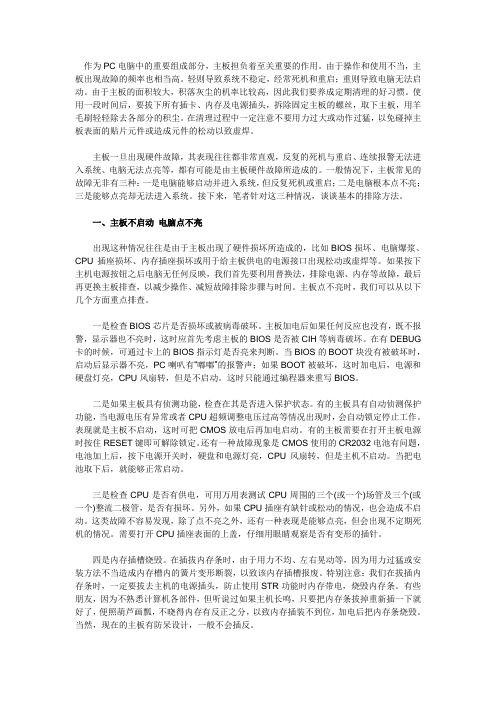
作为PC电脑中的重要组成部分,主板担负着至关重要的作用。
由于操作和使用不当,主板出现故障的频率也相当高。
轻则导致系统不稳定,经常死机和重启;重则导致电脑无法启动。
由于主板的面积较大,积落灰尘的机率比较高,因此我们要养成定期清理的好习惯。
使用一段时间后,要拔下所有插卡、内存及电源插头,拆除固定主板的螺丝,取下主板,用羊毛刷轻轻除去各部分的积尘。
在清理过程中一定注意不要用力过大或动作过猛,以免碰掉主板表面的贴片元件或造成元件的松动以致虚焊。
主板一旦出现硬件故障,其表现往往都非常直观,反复的死机与重启、连续报警无法进入系统、电脑无法点亮等,都有可能是由主板硬件故障所造成的。
一般情况下,主板常见的故障无非有三种:一是电脑能够启动并进入系统,但反复死机或重启;二是电脑根本点不亮;三是能够点亮却无法进入系统。
接下来,笔者针对这三种情况,谈谈基本的排除方法。
一、主板不启动电脑点不亮出现这种情况往往是由于主板出现了硬件损坏所造成的,比如BIOS损坏、电脑爆浆、CPU插座损坏、内存插座损坏或用于给主板供电的电源接口出现松动或虚焊等。
如果按下主机电源按钮之后电脑无任何反映,我们首先要利用替换法,排除电源、内存等故障,最后再更换主板排查,以减少操作、减短故障排除步骤与时间。
主板点不亮时,我们可以从以下几个方面重点排查。
一是检查BIOS芯片是否损坏或被病毒破坏。
主板加电后如果任何反应也没有,既不报警,显示器也不亮时,这时应首先考虑主板的BIOS是否被CIH等病毒破坏。
在有DEBUG 卡的时候,可通过卡上的BIOS指示灯是否亮来判断。
当BIOS的BOOT块没有被破坏时,启动后显示器不亮,PC喇叭有“嘟嘟”的报警声;如果BOOT被破坏,这时加电后,电源和硬盘灯亮,CPU风扇转,但是不启动。
这时只能通过编程器来重写BIOS。
二是如果主板具有侦测功能,检查在其是否进入保护状态。
有的主板具有自动侦测保护功能,当电源电压有异常或者CPU超频调整电压过高等情况出现时,会自动锁定停止工作。
常见主板故障维修方法

常见主板故障维修方法常见主板故障维修方法电脑的问题有很多,最常见最麻烦的当然是硬件问题,主板就是其中之一,下面整理了一些常见主板故障维修方法,希望对大家有所帮助!【实例1】:主板不启动,开机无显示,有内存报警声("嘀嘀"地叫个不停)故障原因:内存报警的故障较为常见,主要是内存接触不良引起的。
例如内存条不规范,内存条有点薄,当内存插入内存插槽时,留有一定的缝隙;内存条的金手指工艺差,金手指的表面镀金不良,时间一长,金手指表面的氧化层逐渐增厚,导致内存接触不良;内存插槽质量低劣,簧片与内存条的金手指接触不实在等等。
处理办法:打开机箱,用橡皮仔细地把内存条的金手指擦干净,把内存条取下来重新插一下,用热熔胶把内存插槽两边的缝隙填平,防止在使用过程中继续氧化。
注意:在拔插内存条时一定要拔掉主机折电源线,防止意外烧毁内存。
【实例2】:主板不启动,开机无显示,有显卡报警声(一长两短的鸣叫)故障原因:一般是显卡松动或显卡损坏。
处理办法:打开机箱,把显卡重新插好即可。
要检查AGP插槽内是否有小异物,否则会使显卡不能插接到位;对于使用语音报警的主板,应仔细辨别语音提示的内容,再根据内容解决相应故障。
如果以上办法处理后还报警,就可能是显卡的芯片坏了,更换或修理显卡。
如果开机后听到"嘀"的'一声自检通过,显示器正常但就是没有图像,把该显卡插在其他主板上,使用正常,那就是显卡与主板不兼容,应该更换显卡。
【实例3】:电脑故障时主板不启动,开机无显示,无报警声故障原因:原因有很多,主要有以下几种。
处理办法:针对以下原因,逐一排除。
要求你熟悉数字电路模拟电路,会使用万用表,有时还需要借助DEBUG卡检查故障。
【实例4】:主板温控失常,导致开机无显示在一次玩游戏过程中,机器突然蓝屏,重启后,等到光驱、硬盘自检完后显示器居然不亮了。
故障原因:接在主板上的温控线脱落、掉在主板上,导致主板自动进入保护状态、拒绝加电。
电脑主板不开机的原因及解决方法

电脑主板不开机的原因及解决方法电脑主板不开机的原因及解决方法导语:在有些时候我们的主板不开机了,那这是什么问题呢?以下是店铺为大家精心整理的电脑主板不开机的原因及解决方法,欢迎大家参考!主板不开机的原因及解决方法:首先是开机的时候,如果电源灯不亮,显示器黑屏,其他组件什么反应都没有,这时一般人会立马想到是否电源出了问题,但事实上,主板坏了也是会出现这种状况的。
在一台电脑里,电脑的启动需要一个启动装置,一般来讲,这个装置都在主板上,其中主要有一个启动电容,如果这个电容损坏了,就会出现什么都没反应的情况。
这个电容虽然非常小,但是很容易发现:拿起主板,仔细观察,你会发现一个铁质的电解电容,它通常被一个金属丝环绕住。
有了这么明显的特征,应该可以轻易找到了。
解决办法就是将一个好的电容更换上去。
这种问题算是比较常见的,我有两个朋友就是因为这个问题而启动不了机子,一个因为已经过了保修期,无奈只好拿到电脑城修理,也就是换了那个电容。
另一个哥们还好,反正包换期还没过,干脆找商家换了块新主板回来,毕竟,问题虽小,解决起来还是比较麻烦的。
还有就是主板的接口问题。
因为主板上要接很多的配件,如果某个接口坏了,那么就表示这个配件不能用了,这样也会启动不了,例如:主板的AGP槽有问题,那可能就没法启动了。
其实这问题严格的说不能归结到无法启动,有可能已经启动了,但是无法显示出来,所以最后我还是把它归到这方面来了。
我现在用的电脑就有这样的问题,AGP槽很松,显卡的金手指不能和槽内的接触点接触,这样就没办法显示,要重新插过几次后,找准方位才行。
还有是IDE接口有问题,这样根本不能检测到硬盘,那更不用说进入系统了。
另外,还有内存槽的问题,如果你开机的时候,主机内的喇叭发出“嘀,嘀”的声音,而且其他组件没任何反映,这就有可能是内存槽不行了(当然也可能是内存坏了,但现在我们暂时先不考虑内存的问题)。
还有其他的接口,像CPU接口等,在这里我就不一一赘述啦。
主板不亮什么原因解决方法
主板不亮什么原因解决方法在有些时候我们的主板不亮了,什么原因呢?这该怎么维修呢?下面就由店铺来为你们简单的介绍主板点不亮的维修方法吧!希望能帮到你们哦!主板相关介绍:主板(英语:Motherboard,Mainboard,简称Mobo),又称主机板、系统板、逻辑板、母板、底板等,是构成复杂电子系统例如电子计算机的中心或者主电路板。
典型的主板能提供一系列接合点,供处理器、显卡、声效卡、硬盘、存储器、对外设备等设备接合。
它们通常直接插入有关插槽,或用线路连接。
主板上最重要的构成组件是芯片组(Chipset)。
而芯片组通常由北桥和南桥组成,也有些以单片机设计,增强其性能。
这些芯片组为主板提供一个通用平台供不同设备连接,控制不同设备的沟通。
它亦包含对不同扩充插槽的支持,例如处理器、PCI、ISA、AGP,和PCI Express。
芯片组亦为主板提供额外功能,例如集成显核,集成声效卡(也称内置显核和内置声卡)。
一些高价主板也集成红外通讯技术、蓝牙和802.11(Wi-Fi)等功能。
主板灯不亮的维修方法:实例1.一PCI1600-F主板不亮。
首先进行目视检查,发现电源控制IC U24(AIC1569)表面有烧毁的痕迹,焊下U24,检查外围电路未见异常。
更换U24后该板恢复正常。
据用户反映该板这一问题较普遍,AIC1569的购买比较成问题,我从资料中查到可以用HIP6004直接代用它。
实例2.一PT-694X-A1主板不亮。
首先进行目视检查,未见异常,之后在检查对CPU的供电时发现Vcore为0V ,且电源开关管栅极无激励信号。
该板电源控制IC U5采用了LM2637,由它控制电源开关管,用示波器检查它的激励脉冲输出脚无波形,而其Vcc脚的电压正常。
在检查了U5的外围元件没问题后判定它坏了,更换U5后,该板恢复正常。
实例3. 一技嘉6BXC主板不亮,而且是连电源的风扇也不转,该板曾有人维修过。
检查电源开关管没有击穿,将机箱电源的PS-ON端与地短接以强制开机,电源仍是加不上。
主板常见故障维修案例
主板常见故障维修案例主板作为电脑的核心部件,是电脑硬件的重要组成部分。
在长期使用过程中,可能会出现各种故障。
本文将介绍一些主板常见故障的维修案例。
1.电源故障:电脑无法开机。
在检查了电源开关、电源线连接等基本问题后,如果问题仍然存在,可能是主板上的电源供应出现了问题。
解决方法是更换电源或检修电源模块。
2.CPU故障:电脑开机后无显示。
这种情况可能是由于CPU故障引起的。
解决方法是更换CPU。
在更换CPU时,需要注意与主板兼容性以及散热器的安装。
3.内存故障:电脑无法正常运行或经常蓝屏重启。
这可能是由于内存模块故障引起的。
解决方法是更换故障的内存模块。
4.显卡故障:电脑无法正常显示图像。
这种情况可能是由于显卡故障引起的。
解决方法是更换故障的显卡。
在更换显卡时,需要注意与主板兼容性以及电源供应的能力。
5.连接器故障:主板上的连接器损坏或出现接触不良。
这种情况可能导致一些接口无法正常工作。
解决方法是进行连接器的修复或更换。
6.BIOS故障:电脑开机后无法自检,无法进入操作系统。
这可能是由于BIOS故障引起的。
解决方法是重置或更新BIOS。
在更新BIOS时,需要特别注意操作的正确性,以免造成更严重的故障。
7.电容故障:主板上的电容组件损坏或发生漏液。
这种情况可能导致电源不稳定,甚至无法开机。
解决方法是更换故障的电容组件。
8.杂音问题:电脑在运行过程中发出异常的噪音。
这可能是由于主板上的元件松动或配件不稳定引起的。
解决方法是重新固定松动的元件或更换不稳定的配件。
维修主板时需要注意以下几点:1.特别注意静电防护措施,避免静电对主板造成损坏。
2.在更换元件时,应确保新元件与主板的兼容性。
3.在操作过程中要小心谨慎,避免对主板造成二次损坏。
4.在更换元件或进行复杂维修时,建议寻求专业的技术支持。
总之,主板的故障种类繁多,维修过程需要仔细检查和耐心操作。
希望以上案例能对您在维修主板时有所帮助。
启动“黑屏”故障检修技巧
启动“黑屏”故障检修技巧“启动黑屏”是较常见的故障,大多是由于接触不良或硬件损坏造成的,可采用“最小系统法”并结合替换法检查维修。
新装机或更换硬件不当较容易发生黑屏,如果故障是更换硬件后产生的,请检查是否是由于下述原因造成:.硬盘或光驱数据线接反;.系统检测CPU出错(超频时较易发生);.板卡斜插导致的短路和接触不良;.扩充的内存条不符合主板要求。
说明:早期有些586主板只能使用5V的168线EDO内存条,较新的586主板只能使用3.3V的SDRAM内存条;有些使用Intel 440BX 芯片组的主板要求SDRAM必须带有SPD,有些486主板不能识别72线EDO内存,只能使用普通FP内存;大多原装机对内存条要求苛刻,在扩充原装机的内存前,建议打电话向经销商咨询。
一、供电系统故障导致黑屏故障现象:开机后主机面板指示灯不亮,听不到主机内电源风扇的旋转声和硬盘自检声,整个系统无声无息。
此为主机内设备未获得正常供电的现象。
检查处理方法:供电系统故障可由交流供电线路断路、交流供电电压异常、微机电源故障或主机内有短路现象等原因造成。
供电系统故障不一定是主机电源损坏所致,当交流供电电压异常(超压或欠压)、主机电源空载和机内有短路现象时,主机电源内部的保护电路启动,自动切断电源的输出以保护主机内的设备。
1、供电系统出现故障时,首先检查交流供电电源是否接入主机。
2、确认交流供电电源接入主机后,将耳朵靠近开关电源,短时间打开电源开关通电并注意听,如果听到电源内部发出“滋滋滋…”的响声,说明电源处于“自保护”工作状态,其原因是交流供电电源不正常或机内有短路现象,导致电源内部的保护电路启动。
请按下述步骤检查处理:·先用万用表交流电压档250V档检查接主机电源插头的交流供电电压,如果交流电压超过240V或低于150V,主机电源中的超压和欠压保护电路将启动,停止对机内设备供电,请换用稳压电源或UPS电源为主机供电。
DELL电脑(760、780、630等Optiplex和VOSTRO系列塔式主机)报警详解
DELL电脑(760、780、630等Optiplex和VOSTRO系列塔式主机)电源指示灯警告:拆装计算机内部组件之前,请阅读计算机附带的安全说明。
有关其它最佳安全操作信息,请参阅/regulatory_compliance上的Regulatory Compliance(管制标准)主页。
警告:打开主机盖前一定要把计算机的插头从电源插座中拔出。
位于计算机正面的电源按钮指示灯亮起、闪烁或者保持稳定可指示不同的状态:∙如果电源指示灯呈绿色并且计算机无响应,请参阅哔声代码。
∙如果电源指示灯呈绿色闪烁,表明计算机处于待机模式。
按键盘上的任意键、移动鼠标或按电源按钮均可恢复正常运行状态。
∙如果电源指示灯不亮,则表明计算机已关闭或未接通电源。
o在计算机背面的电源连接器和电源插座中重置电源电缆。
o如果计算机已连接至配电盘,请确保配电盘已插入电源插座且已打开。
o不使用电源保护设备、配电盘和电源延长电缆,以验证计算机是否可以正常打开。
o使用其它设备(例如电灯)检测电源插座,确保插座可正常工作。
o确保主电源电缆和前面板电缆已稳固地连接至系统板(请参阅系统板组件)。
∙如果电源指示灯呈琥珀色闪烁,则表示计算机已接通电源,但是可能存在内部电源问题。
o确保电压选择开关的设置与您所在地区的交流电源相匹配(如果适用)。
o确保处理器电源电缆已稳固地连接至系统板(请参阅系统板组件)。
∙如果电源指示灯呈琥珀色稳定亮起,表示某个设备可能出现故障或者未正确安装。
o卸下并重新安装内存模块(请参阅更换或添加内存模块)。
o卸下并重新安装所有插卡(请参阅插卡)。
消除干扰。
某些可能的干扰因素包括:o电源延长电缆、键盘延长电缆和鼠标延长电缆o配电盘上设备过多o多个配电盘连接至同一个电源插座哔声代码如果显示器不能显示错误或问题,计算机在启动过程中可能发出一连串哔声。
这一系列哔声(称为哔声代码)可标识问题。
例如哔声代码1-3-1(一种可能的哔声代码)由一声哔声、三声急促的哔声和一个哔声组成。
- 1、下载文档前请自行甄别文档内容的完整性,平台不提供额外的编辑、内容补充、找答案等附加服务。
- 2、"仅部分预览"的文档,不可在线预览部分如存在完整性等问题,可反馈申请退款(可完整预览的文档不适用该条件!)。
- 3、如文档侵犯您的权益,请联系客服反馈,我们会尽快为您处理(人工客服工作时间:9:00-18:30)。
DELL D630主板不亮机的维修一例
有一客户机,说是加电不亮,经测试,机器能加电,就是不亮。我发现键盘上的指示
灯右边两灯一闪一闪的,这是机器没有检到内存的标志,我拆开机测亮,发现所有电感电压
都有正常,换一根内存故障一样,再测主板上的内存信号线上的排阻它们的阻值,正常,对
地阻值也正常,内存供电电感上有1.8V输出,再看内存槽,也没有损坏的样子,在不加电和
情况下,内存槽上的供电电容也和内存供电的Q45相通,再分别测内存槽上的时钟和控制
引脚的阻值也很正常。
由于客户没有拆过机,也没有动过内存,槽坏的可能性不大。所以还得从供电,时钟,
复位三个方面去考虑,我装上CPU,插上内存给主板加上电开机测电压,诡异的事出现了,
当我测内存时,内存上竟没有电压,我一测Q45 的输出端却有电压,在静态时(不加电时)
测它们可是通的呀。再断电测试,它们还是相通的,再加电测,还是内存上没有供电,Q45
有1.8V电.一点没有错,看来是加电后主板阻值突然升高.电压过不来,我给Q45的输出端和
C133相连后,故障排除.
